მოაგვარეთ პრობლემები Facebook-ის არასწორად ჩატვირთვასთან დაკავშირებით
Miscellanea / / November 28, 2021
Facebook არის ერთ-ერთი სერვისი, რომელიც ჩვენი ცხოვრების ნაწილი გახდა. მილიონობით მომხმარებელი მთელ მსოფლიოში იყენებს ფეისბუკს მეგობრებთან, ნათესავებთან, კოლეგებთან, თანამშრომლებთან და ბევრ სხვა ადამიანთან დასაკავშირებლად. ის უდავოდ არის მსოფლიოში ყველაზე დიდი სოციალური ქსელის პლატფორმა, ყოველთვიურად 2,5 მილიარდზე მეტი აქტიური მომხმარებელით. მიუხედავად იმისა, რომ ადამიანებს ზოგადად არ აქვთ პრობლემა ფეისბუქთან დაკავშირებით, ბევრ ადამიანს ზოგჯერ პრობლემები აქვს Facebook სერვისთან დაკავშირებით. მათ აქვთ პრობლემები ფეისბუქის პლატფორმის ჩატვირთვასთან დაკავშირებით, ფეისბუქის აპლიკაციის ან ბრაუზერის საშუალებით. თუ თქვენ ერთ-ერთი მათგანი ხართ, მაშინ თქვენ ნამდვილად მოხვდით სწორ პლატფორმაზე. თქვენი Facebook არ მუშაობს გამართულად? ჩვენ შეგვიძლია დაგეხმაროთ მის გამოსწორებაში. დიახ! ჩვენ აქ ვართ, რათა დაგეხმაროთ ამ პრობლემის გამოსწორებაში ამ 24 გზით, რათა მოაგვაროთ პრობლემები Facebook-ის არასწორად ჩატვირთვასთან დაკავშირებით.
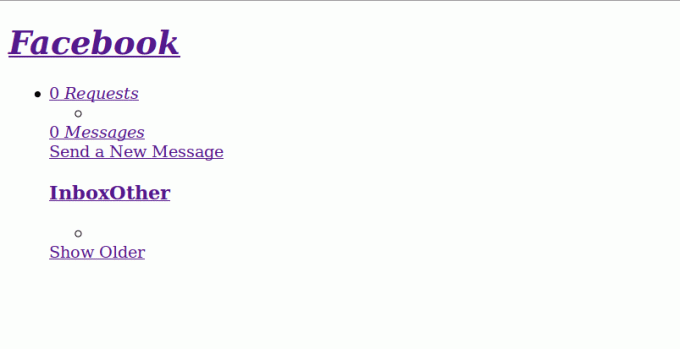
შინაარსი
- 24 გზა პრობლემების გადასაჭრელად, როდესაც Facebook არ იტვირთება სწორად
- 1. ფეისბუქის პრობლემის გამოსწორება
- 2. ფეისბუქის ვებსაიტის შეცდომების გამოსწორება
- 3. ქუქიების და ქეშის მონაცემების გასუფთავება
- 4. მიმდინარეობს თქვენი ბრაუზერის აპლიკაციის განახლება
- 5. შეამოწმეთ თქვენი კომპიუტერის თარიღი და დრო
- 6. HTTP://-ს შეცვლა
- 7. სცადეთ სხვა ბრაუზერი
- 8. სცადეთ თქვენი მოწყობილობის გადატვირთვა
- 9. სცადეთ თქვენი მოდემის ან როუტერის გადატვირთვა
- 10. გადართეთ Wi-Fi-სა და ფიჭურ მონაცემებს შორის
- 11. განაახლეთ თქვენი ოპერაციული სისტემა
- 12. VPN-ის გამორთვა
- 13. თქვენი უსაფრთხოების პროგრამული უზრუნველყოფის შემოწმება
- 14. ბრაუზერის დამატებების და გაფართოებების შემოწმება
- 15. პროქსის პარამეტრების შემოწმება
- 16. ფეისბუქის აპლიკაციის შეცდომების გამოსწორება
- 17. მიმდინარეობს განახლებების შემოწმება
- 18. ავტომატური განახლების ჩართვა
- 19. ფეისბუქის აპის ხელახლა გაშვება
- 20. ფეისბუქის აპის ხელახლა ინსტალაცია
- 21. ქეშის გასუფთავება
- 22. ფეისბუქის შეტყობინებების შეცდომების გამოსწორება
- 23. სხვა სასარგებლო ტექნიკა
- 24. დამატებითი ფუნქცია - ბეტა ტესტირება
24 გზა პრობლემების გადასაჭრელად, როდესაც Facebook არ იტვირთება სწორად
1. ფეისბუქის პრობლემის გამოსწორება
შეგიძლიათ Facebook-ზე წვდომა სხვადასხვა მოწყობილობიდან. დაე ეს იყოს თქვენი Android ტელეფონი, iPhone ან თქვენი პერსონალური კომპიუტერი, Facebook ამ ყველაფერთან კარგად მუშაობს. მაგრამ პრობლემა ჩნდება, როდესაც თქვენი Facebook შეწყვეტს ჩატვირთვას სწორად. ბევრმა მომხმარებელმა აღნიშნა ეს პრობლემა. ამ პრობლემის მოსაგვარებლად, ჯერ შეამოწმეთ არის თუ არა ეს პრობლემა თქვენს მოწყობილობასთან.
2. ფეისბუქის ვებსაიტის შეცდომების გამოსწორება
ბევრს ურჩევნია Facebook-ის გამოყენება საყვარელ ბრაუზერში. თუ თქვენ ხართ ერთ-ერთი მათგანი და გაქვთ პრობლემები თქვენს Facebook-თან დაკავშირებით, სცადეთ ეს მეთოდები.
3. ქუქიების და ქეშის მონაცემების გასუფთავება
თუ იყენებთ Facebook-ს თქვენს ბრაუზერში, მაშინ ეს შეიძლება დაგეხმაროთ თქვენი პრობლემის მოგვარებაში. ზოგჯერ თქვენი ბრაუზერის ქეში ფაილებს შეუძლიათ შეაჩერონ ვებსაიტის სწორად ჩატვირთვა. ამის თავიდან ასაცილებლად ხშირად უნდა გაასუფთავოთ თქვენი ბრაუზერის ქეშირებული მონაცემები.
ქუქიების და ქეშირებული მონაცემების გასასუფთავებლად,
1. გახსენით დათვალიერება ისტორია პარამეტრებიდან. ამის გაკეთება შეგიძლიათ მენიუდან ან დაჭერით Ctrl + H (მუშაობს ბრაუზერების უმეტესობასთან).
2. აირჩიეთ დათვალიერების მონაცემების გასუფთავება (ან უახლესი ისტორიის გასუფთავება) ვარიანტი.

3. აირჩიეთ დროის დიაპაზონი როგორც Ყოველთვის და აირჩიეთ შესაბამისი ჩამრთველი ქუქიების და ქეშირებული ფაილების წასაშლელად.
4. Დააკლიკეთ მონაცემების გასუფთავება.
ეს გაასუფთავებს თქვენს ქუქიებსა და ქეშ ფაილებს. ახლა სცადეთ Facebook-ის ჩატვირთვა. თქვენ შეგიძლიათ მიიღოთ იგივე პროცედურა, თუ იყენებთ მას Android ბრაუზერის აპლიკაციაში.
4. მიმდინარეობს თქვენი ბრაუზერის აპლიკაციის განახლება
თუ ცდილობთ Facebook-ის გამოყენებას მოძველებულ ბრაუზერში, მაშინ ის არ იტვირთება. ასე რომ, ჯერ უნდა განაახლოთ თქვენი ბრაუზერი, რომ გააგრძელოთ უწყვეტი დათვალიერება. თქვენი ბრაუზერის ძველ ვერსიებს შესაძლოა ჰქონდეს შეცდომები. ამ შეცდომებმა შეიძლება შეგაჩეროთ თქვენი საყვარელი საიტების მონახულება. შეგიძლიათ ჩამოტვირთოთ თქვენი ბრაუზერის უახლესი ვერსიები თქვენი ბრაუზერის ოფიციალური ვებ – გვერდიდან. პოპულარული ბრაუზერების ზოგიერთი ოფიციალური ვებგვერდი აქ არის.
- გუგლ ქრომი
- Mozilla Firefox
- Microsoft Edge
- Safari
- ოპერა
- UC ბრაუზერი
5. შეამოწმეთ თქვენი კომპიუტერის თარიღი და დრო
თუ თქვენი კომპიუტერი მუშაობს არასწორ თარიღსა და დროს, თქვენ ვერ იტვირთება Facebook. თითქმის ყველა ვებსაიტს სჭირდება სათანადო თარიღი და დრო თქვენს კომპიუტერში სწორად მუშაობისთვის. სცადეთ დააყენოთ სათანადო თარიღი და დრო და შეცვალეთ სწორი დროის ზონა Facebook-ის სწორად ჩატვირთვისთვის.
თქვენ შეგიძლიათ შეცვალოთ თქვენი თარიღი და დრო პარამეტრები.

6. HTTP://-ს შეცვლა
ეს ასევე დაგეხმარებათ. თქვენ უნდა შეცვალოთ http:// https://-ით მისამართის ზოლში URL-მდე. მიუხედავად იმისა, რომ ჩატვირთვას გარკვეული დრო სჭირდება, გვერდი სწორად ჩაიტვირთება.
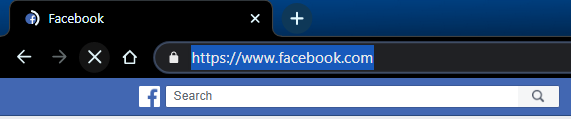
ასევე წაიკითხეთ:24 საუკეთესო დაშიფვრის პროგრამა Windows-ისთვის (2020)
7. სცადეთ სხვა ბრაუზერი
თუ ფიქრობთ, რომ პრობლემა თქვენს ბრაუზერშია, სცადეთ Facebook-ის სხვა ბრაუზერში ჩატვირთვა. შეგიძლიათ გამოიყენოთ მრავალი ბრაუზერი, როგორიცაა Google Chrome, Mozilla Firefox, Microsoft Edge, Opera და მრავალი სხვა. ნახეთ, შეძლებთ თუ არა გამოასწოროთ პრობლემები Facebook-ის არასწორად ჩატვირთვასთან დაკავშირებით სხვადასხვა ბრაუზერში.
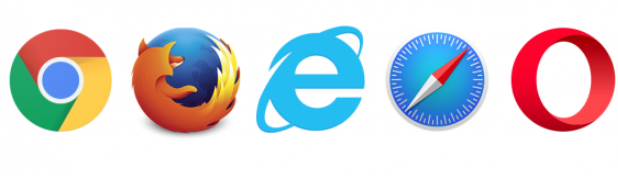
8. სცადეთ თქვენი მოწყობილობის გადატვირთვა
ზოგჯერ, მარტივი გადატვირთვა შეიძლება იყოს თქვენი პრობლემის გადაწყვეტა. სცადეთ თქვენი მოწყობილობის გადატვირთვა და შეამოწმეთ პრობლემა შენარჩუნებულია თუ არა.
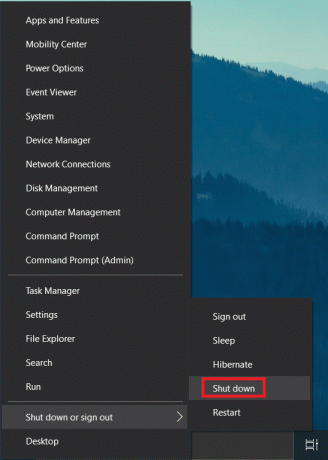
9. სცადეთ თქვენი მოდემის ან როუტერის გადატვირთვა
ასევე შეგიძლიათ სცადოთ მოდემის ან როუტერის გადატვირთვა. ეს ასევე შეიძლება დაეხმაროს. Უბრალოდ Გამორთვა მოდემი ან როუტერი. მერე ჩართვა როუტერის ან მოდემის გადატვირთვა.

10. გადართეთ Wi-Fi-სა და ფიჭურ მონაცემებს შორის
თუ იყენებთ Facebook-ს ბრაუზერში თქვენს Android მოწყობილობაში, შეგიძლიათ Wi-Fi-ის შეცვლა ფიჭურ მონაცემზე (ან პირიქით). ზოგჯერ ქსელის პრობლემები ასევე შეიძლება იყოს ამ პრობლემის მიზეზი. სცადეთ და მოაგვარეთ თქვენი პრობლემა
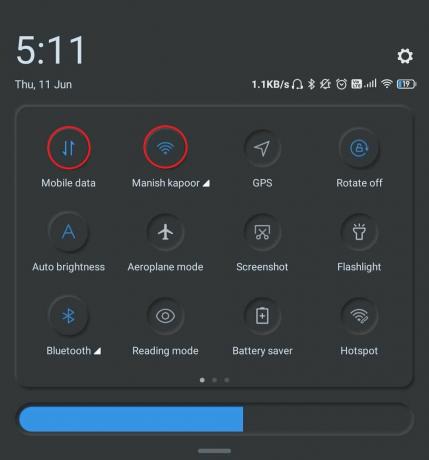
11. განაახლეთ თქვენი ოპერაციული სისტემა
თუ იყენებთ ოპერაციული სისტემის უფრო ძველ ვერსიას (მაგ. Android ან iOS), დროა გადახვიდეთ ოპერაციული სისტემის უფრო ახალ ვერსიაზე. ზოგჯერ თქვენი ოპერაციული სისტემის მოძველებულმა ვერსიებმა შეიძლება შეაჩეროს ზოგიერთი ვებსაიტის გამართული მუშაობა.
12. VPN-ის გამორთვა
თუ იყენებთ ვირტუალურ პირად ქსელს (VPN), სცადეთ მისი გამორთვა. VPN-მა შეიძლება გამოიწვიოს ეს შეცდომა, რადგან ისინი ცვლის თქვენს მდებარეობის მონაცემებს. ბევრმა მომხმარებელმა განაცხადა, რომ ადამიანებს აქვთ პრობლემა, რომ Facebook არ მუშაობს გამართულად, როდესაც VPN ჩართულია. ასე რომ, თქვენ უნდა გამორთოთ VPN, რათა მოაგვარეთ პრობლემები Facebook-ის არასწორად ჩატვირთვასთან დაკავშირებით.
ასევე წაიკითხეთ:15 საუკეთესო VPN Google Chrome-ისთვის დაბლოკილ საიტებზე წვდომისთვის
13. თქვენი უსაფრთხოების პროგრამული უზრუნველყოფის შემოწმება
ზოგჯერ ინტერნეტ უსაფრთხოების პროგრამულმა პროგრამებმა შეიძლება გამოიწვიოს ეს პრობლემა. შეგიძლიათ სცადოთ მათი გამორთვა გარკვეული ხნით და გადატვირთოთ Facebook. დარწმუნდით, რომ თქვენი ინტერნეტ უსაფრთხოების პროგრამული უზრუნველყოფა არის განახლებული. თუ არა, ჯერ განაახლეთ.
14. ბრაუზერის დამატებების და გაფართოებების შემოწმება
ყველა ბრაუზერს აქვს სპეციალური ფუნქციები, რომლებიც ცნობილია როგორც გაფართოებები ან დანამატები. ზოგჯერ, კონკრეტულ დანამატს შეუძლია დაგიბლოკოს Facebook საიტზე წვდომა. სცადეთ განაახლოთ დანამატები ან გამორთოთ ისინი გარკვეული ხნით. შეამოწმეთ პრობლემა შენარჩუნებულია თუ არა.
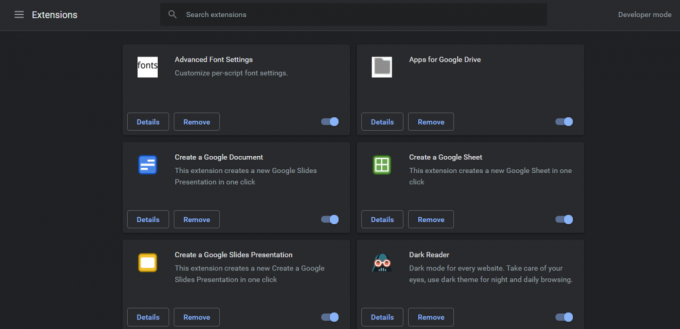
15. პროქსის პარამეტრების შემოწმება
თქვენი კომპიუტერის პროქსის პარამეტრები ასევე შეიძლება იყოს ამ პრობლემის მიზეზი. შეგიძლიათ სცადოთ თქვენი კომპიუტერის პროქსის პარამეტრების გადატვირთვა.
Mac-ის მომხმარებლებისთვის:
- გახსენით Apple მენიუ, აირჩიე სისტემის პრეფერენციები და შემდეგ აირჩიეთ ქსელი
- აირჩიეთ ქსელის სერვისი (მაგალითად, Wi-Fi ან Ethernet)
- დააწკაპუნეთ Მოწინავე, და შემდეგ აირჩიეთ მარიონეტები
Windows-ის მომხმარებლებისთვის:
- ში გაიქეცი ბრძანება (Windows key + R), აკრიფეთ/ჩასვით შემდეგი ბრძანება.
reg დაამატეთ "HKCU\Software\Microsoft\Windows\CurrentVersion\Internet Settings" /v ProxyEnable /t REG_DWORD /d 0 /f
- აირჩიეთ OK
- ისევ გახსენით გაიქეცი
- აკრიფეთ/ჩასვით ეს ბრძანება.
reg წაშლა "HKCU\Software\Microsoft\Windows\CurrentVersion\Internet Settings" /v ProxyServer /f
- პროქსის პარამეტრების აღსადგენად დააწკაპუნეთ კარგი.
16. ფეისბუქის აპლიკაციის შეცდომების გამოსწორება
დიდი მოსახლეობა იყენებს Facebook-ს თავის მობილურ აპლიკაციაში. თუ თქვენ ხართ ერთ-ერთი მათგანი და გაქვთ იგივე პრობლემები. შეგიძლიათ სცადოთ ქვემოთ მოცემული მეთოდები.
17. მიმდინარეობს განახლებების შემოწმება
დარწმუნდით, რომ თქვენი Facebook აპი განახლებულია. თუ არა, განაახლეთ თქვენი Facebook აპლიკაცია Play Store. აპლიკაციის განახლებები ასწორებს შეცდომებს და ააქტიურებს აპების გამართულ მუშაობას. თქვენ შეგიძლიათ განაახლოთ თქვენი აპლიკაცია ამ პრობლემებისგან თავის დასაღწევად.

18. ავტომატური განახლების ჩართვა
დარწმუნდით, რომ ჩართეთ ავტომატური განახლება Facebook აპისთვის Google Play Store-ში. ეს ავტომატურად განაახლებს თქვენს აპს და გიხსნით ჩატვირთვის შეცდომებს.
ავტომატური განახლების ჩასართავად,
- Ძებნა ფეისბუქი Google Play Store-ში.
- დააწკაპუნეთ Facebook აპზე.
- დააწკაპუნეთ მენიუზე, რომელიც ხელმისაწვდომია Play Store-ის ზედა მარჯვენა კუთხეში.
- Შეამოწმე ჩართეთ ავტომატური განახლება
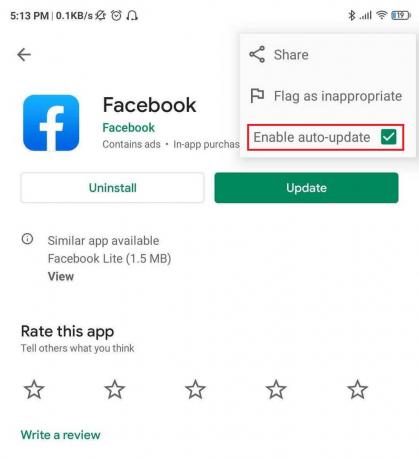
ასევე წაიკითხეთ: როგორ მივიღოთ Netflix ანგარიში უფასოდ (2020)
19. ფეისბუქის აპის ხელახლა გაშვება
შეგიძლიათ სცადოთ დახუროთ Facebook აპი და გახსნათ რამდენიმე წუთის შემდეგ. ეს აძლევს აპლიკაციის ახალ დაწყებას, რაც შეიძლება სასარგებლო იყოს ამ პრობლემის გადასაჭრელად.
20. ფეისბუქის აპის ხელახლა ინსტალაცია
ასევე შეგიძლიათ სცადოთ Facebook აპის დეინსტალაცია და ხელახლა დააინსტალიროთ. როდესაც თქვენ ხელახლა დააინსტალირებთ აპს, აპი იღებს მის ფაილებს ნულიდან და, შესაბამისად, გამოსწორდება შეცდომები. სცადეთ აპლიკაციის ხელახლა ინსტალაცია და შეამოწმეთ შეგიძლიათ თუ არა გაასწორეთ ფეისბუქის არასწორი ჩატვირთვის პრობლემა.
21. ქეშის გასუფთავება
თქვენ შეგიძლიათ გაასუფთავოთ თქვენი აპლიკაციის ქეშირებული მონაცემები და გადატვირთოთ აპლიკაცია ამ პრობლემის მოსაგვარებლად.
ქეშირებული მონაცემების გასასუფთავებლად,
- Წადი პარამეტრები.
- აირჩიეთ აპები (ან აპლიკაციები) დან პარამეტრები
- გადაახვიეთ ქვემოთ და შეეხეთ ფეისბუქი.
- აირჩიეთ შენახვა
- შეეხეთ Ქეშის გაწმენდა ქეშირებული მონაცემების მოშორების ვარიანტი.
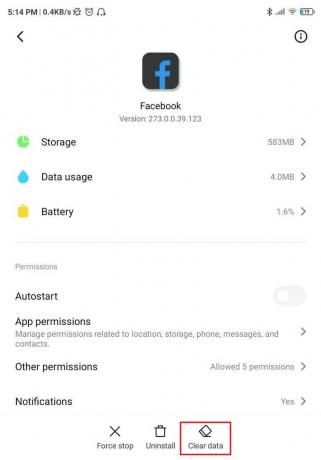
22. ფეისბუქის შეტყობინებების შეცდომების გამოსწორება
შეტყობინებები გაცნობებთ, თუ რა ხდება Facebook-ზე. თუ თქვენი Facebook აპლიკაცია არ მოგთხოვთ შეტყობინებებს, შეგიძლიათ ჩართოთ შეტყობინებები ამ მარტივი ნაბიჯების შემდეგ.
- Წადი პარამეტრები.
- აირჩიეთ აპები (ან აპლიკაციები) დან პარამეტრები
- გადაახვიეთ ქვემოთ და შეეხეთ ფეისბუქი.
- შეეხეთ შეტყობინებები
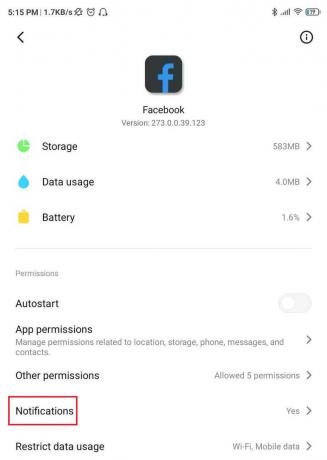
- გადართეთ შეტყობინებების ჩვენება
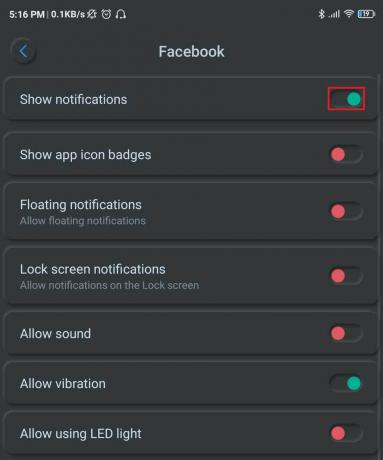
23. სხვა სასარგებლო ტექნიკა
ბრაუზერთან დაკავშირებული პრობლემების გადასაჭრელად წინა განყოფილებაში ნახსენები ზოგიერთი მეთოდი ასევე შეიძლება იმუშაოს აპლიკაციასთან.
Ისინი არიან,
- VPN-ის გამორთვა
- Wi-Fi-სა და ფიჭურ მონაცემებს შორის გადართვა
- თქვენი მოწყობილობის გადატვირთვა
- თქვენი ოპერაციული სისტემის განახლება
24. დამატებითი ფუნქცია - ბეტა ტესტირება
აპისთვის ბეტა ტესტერად დარეგისტრირებამ შეიძლება მოგცეთ უახლეს ვერსიაზე წვდომის პრივილეგია, სანამ ის ფართო საზოგადოებას მივა. თუმცა, ბეტა ვერსიები შეიძლება შეიცავდეს მცირე შეცდომებს. თუ გსურთ, შეგიძლიათ დარეგისტრირდეთ ბეტა ტესტირებისთვის აქ.
ვიმედოვნებ, რომ მიჰყევით ზემოთ მოცემულ მეთოდებს და მოაგვარეთ თქვენი პრობლემები Facebook ვებსაიტთან ან აპლიკაციასთან. დარჩით დაკავშირებული!
იყავით ბედნიერები თქვენი ფოტოების გამოქვეყნებით, მოწონებით და კომენტარებით Facebook-ზე.
რეკომენდებულია: იპოვეთ თქვენი Facebook მეგობრების დამალული ელ.ფოსტის ID
თუ თქვენ გაქვთ რაიმე ეჭვი, გთხოვთ დატოვოთ ისინი კომენტარების ველში. ნებისმიერი დაზუსტების შემთხვევაში ყოველთვის შეგიძლიათ დამიკავშირდეთ. თქვენი კმაყოფილება და ნდობა ყველაზე მნიშვნელოვანი ფაქტორია!



